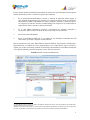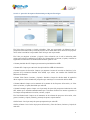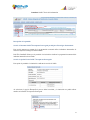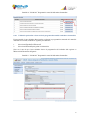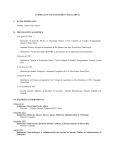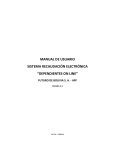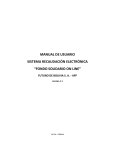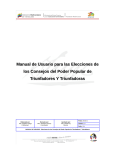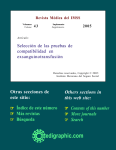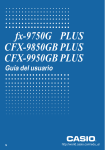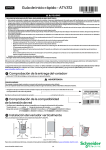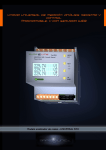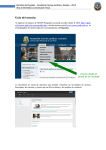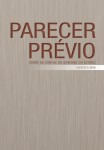Download Subsecretaría de Planificación Nacional, Territorial y Políticas
Transcript
Subsecretaría de Planificación Nacional, Territorial y Políticas Públicas Instructivo del Sistema Integrado de Planificación e Inversión Pública Módulo de Planificación Programación Anual de la Política Pública Presupuesto Prorrogado Quito, Mayo 2013 ÍNDICE 1. Introducción ................................................................................................................................3 2. Requerimientos generales ............................................................................................................3 3. 2.1 Creación de usuarios del sistema..........................................................................................3 2.2 Aprobación de la información del Sub-Módulo de Elementos Orientadores..........................3 2.3 Articulación de Proyectos de Inversión con los OEI’S..........................................................3 Manual de Usuario ......................................................................................................................4 3.1 Ingreso al sistema ................................................................................................................4 3.2 Registro de la Información ...................................................................................................5 3.3 Validación de la Información .............................................................................................15 3.4 Reportes de la programación anual de la política pública – presupuesto prorrogado ............18 2 Instructivo del Sistema Integrado de Planificación e Inversión Pública (SIPeIP) Módulo de Planificación Sub-módulo de la Programación Anual de la Política Pública 1. Introducción El artículo 280 de la Constitución de la República, determina que el Plan Nacional de Desarrollo es el instrumento al que se sujetarán las políticas, programas y proyectos públicos; la programación y ejecución del presupuesto del Estado; y la inversión y asignación de los recursos públicos. Por su parte, el artículo 17 del Código Orgánico de Planificación y Finanzas Públicas establece que la Secretaría Nacional de Planificación y Desarrollo (Senplades) elaborará los instructivos metodológicos para la formulación, monitoreo y evaluación de las políticas públicas nacionales y sectoriales. Además, el artículo 54 dispone que las entidades sujetas al ámbito de este Código, reportarán a la Senplades sus instrumentos de planificación institucionales, para verificar que las propuestas de acciones, programas y proyectos, correspondan a las competencias institucionales y los objetivos del Plan Nacional de Desarrollo. Para lo cual la Senplades, definirá el instrumento de reporte correspondiente. 2. Requerimientos generales 2.1 Creación de usuarios del sistema Todas las instituciones que reporten su planificación institucional y que no han solicitado aún la creación o actualización de usuarios y claves de acceso, pueden hacerlo a través del formulario denominado “Actualización de Usuarios para el SIPeIP” que se encuentra disponible en la página web de Senplades en el siguiente link: http://www.planificacion.gob.ec/?p=2743/sistema-integrado-de-planificacion-e-inversion-publica 2.2 Aprobación de la información del Sub-Módulo de Elementos Orientadores Previo el ingreso de Programación Anual – Presupuesto Prorrogado, es obligatorio que la institución cuente con la información del sub-módulo Elementos Orientadores (información ingresada en abril y mayo de 2012 para el proceso de Proforma 2013) con estado –“Aprobado por Senplades”. La información de proyectos ingresados en el SIPeIP y en el Sistema de Administración Financiera de Finanzas Públicas (E-SIGEF) deben guardar consistencia, es decir, deben manejar el mismo CUP y coincidir en ambos sistemas.1 2.3 Articulación de Proyectos de Inversión con los OEI’S Todos los proyectos ingresados en el SIPeIP deben contar con articulación al Objetivo Estratégico Institucional que corresponda. 1 En el caso de requerir mayor información, la institución podrá comunicarse con la Dirección de Planificación y Presupuesto de la Senplades a los números 3978900, Extensiones: 2724/2731/2718/2736/2759 3 3. Manual de Usuario 3.1 Ingreso al sistema Para acceder al SIPeIP se puede utilizar cualquier navegador de internet; de preferencia Mozilla Firefox, y digitar las siguientes direcciones según el ambiente en el que se desee ingresar: Link Capacitaciones: http://sipeip.SENPLADES.gob.ec/sippPruebas-web/seguridad/login.jsf?cid=36 En este ambiente el usuario podrá revisar y conocer la funcionalidad del módulo de planificación del SIPeIP (elementos orientadores y PAPP) previo al ingreso de la información definitiva o real en el ambiente de producción. Para ello seleccionará en el campo acceso “internet”, en usuario digitará el RUC de la institución a la que pertenece y en contraseña digitará 11111111, mencionado ambiente permanecerá habilitado de manera permanente. Link Ambiente Producción: http://sipeip.SENPLADES.gob.ec/sipeip/seguridad/login.jsf A este ambiente la institución accederá con los usuarios y contraseñas otorgados oficialmente y registrará la información objeto de este documento, misma que será el insumo para el seguimiento semestral del presente año, permanecerá habilitado en las fechas establecidas por la Senplades. La institución registrará, enviará y validará la información a través de los usuarios que constan con los siguientes perfiles: - Perfil 1: Ingresa, modifica y guarda información. Perfil 2: Ingresa, modifica, guarda y envía información. Perfil 3: Ingresa, modifica, guarda, envía información de su institución y adicional valida información de las instituciones coordinadas o adscritas. Al seleccionar uno de los enlaces, el navegador mostrará la pantalla1, en la que la institución podrá acceder ingresando los siguientes datos: Acceso: opción internet Usuario: El RUC de la institución Usuario Adicional: número de cédula del usuario Contraseña: La asignada para el ingreso al sistema Pantalla 1: Ingreso al sistema 4 3.2 Registro de la Información 3.2.1 PAPP – Pantalla Principal Para cumplir con el proceso de la PAPP – Presupuesto Prorrogado, el usuario deberá seguir los siguientes pasos: 1. 2. 3. - Seleccionar la opción “Planificación” Seleccionar “Programación Anual de la Política Pública – Presupuesto Prorrogado” para programar la meta semestral del indicador intermedio de cada Objetivo Estratégico Institucional. Seleccionar “Enviar Presupuesto Prorrogado” para finalizar el proceso de ingreso y enviar la PAPP para la validación por parte de los siguientes actores institucionales, bajo los siguientes criterios: Ministerio Coordinador: validará la información de las entidades coordinadas que pertenezcan a su Consejo. Ministerio Rector y o Secretarías de Estado: validará la información de las instituciones adscritas Senplades: validará la información de aquellas instituciones de la Función Ejecutiva que no pertenezcan a un Consejo Sectorial de Política y de las instituciones de las demás Funciones del Estado Pantalla 2: PAPP – Pantalla Principal Paso 1 Paso 2 Paso 3 3.2.2 PAPP- Información del Presupuesto Institucional La presente pantalla muestra el presupuesto codificado de la institución con corte 09 de mayo de 2013, para los diferentes grupos de gastos (corriente, inversión y capital). 5 En esta ventana ingresarán información únicamente las instituciones que forman parte del Presupuesto General del Estado, para ello se realizará el siguiente procedimiento: 1. En la columna denominada “gastos (corriente y capital)”, la institución deberá ingresar el valor estimado del presupuesto que contribuye a la consecución del/los Objetivos Estratégicos Institucionales (OEI’s), considerando los recursos humanos, materiales y financieros que se van a utilizar por cada uno. Para ello la entidad tendrá como referencia a nivel institucional el campo “Valor Gastos (corriente y capital) a distribuir”2. 2. En la tabla “Datos Informativos Proyectos Coejecutores” las entidades principales y coejecutoras3 podrá visualizar el detalle de los proyectos bajo esta característica. 3. Seleccionar el botón “Guardar” 4. Elegir el botón “Seleccionar” para ir a la pantalla de los indicadores intermedios del OEI seleccionado y proceder a desglosar la meta semestral. Para las instituciones, tales como: Banca Pública, Empresas Públicas, Universidades Cofinanciadas y Seguridad Social, no tendrán que hacer ningún desglose en el campo “Valor Gastos (Corriente y Capital), por lo tanto el sistema le permitirá al usuario elegir directamente el botón “Seleccionar” para ir a la siguiente pantalla y proceder a desglosar el valor de la meta semestral. Pantalla 3: PAPP – Presupuesto Institucional Información extraída del e-SIGEF Información de Proyectos Coejecutados Paso 1 Paso 2 Paso 3 2 El campo “Valor Gastos (Corriente y Capital) a distribuir” es la diferencia entre el valor del presupuesto total institucional y el valor total de Proyectos de Inversión. 3 Entidades coejecutoras: son aquellas que reciben recursos directamente del Ministerio de Finanzas para ejecutar proyectos, los cuales corresponden a otras entidades que postularon y recibieron el dictamen de prioridad de Senplades. 6 Descripción de la pantalla: Sección 1: Presupuesto codificado de gastos por naturaleza económica al 9 de mayo de 2013 Esta información tomada del E-SIGEF del Ministerio de Finanzas recoge información del presupuesto corriente, inversión y capital. Sección 2: Datos Informativos de Proyectos Coejecutados Link Ver Detalle de proyectos: Enlace que mostrará el detalle de proyectos coejecutados. 7 Sección 3: Aporte del Presupuesto Institucional por Objetivo Estratégico Fila Valor Gastos (Corriente y Capital) a distribuir: Valor que corresponde a la diferencia entre el presupuesto total institucional y el total de proyectos de inversión tanto de los valores de los proyectos de los cuales la entidad es la responsable como de los que está coejecutando. Fila Valor por desglosar (Corriente y Capital): Valor referencial con el cual la institución podrá guiarse para realizar la contribución por OEI en la Columna Gastos (Corriente y Capital), conforme va registrando la contribución este monto disminuirá hasta quedar en cero. Columna prioridad del OEI: Campos que muestran la prioridad del/los OEI’s. Columna OEI: Campos que contiene la descripción del/los OEI’s de la Institución. Columna Proyectos de Inversión: Campos que muestran el monto de inversión en función al o los proyectos de la institución alineados al/los OEI’s, cuyo valores son extraídos del E-SIGEF del Ministerio de Finanzas. Columna Valor Gastos (Corriente y Capital) a distribuir: Campos de edición donde la institución deberá registrar el valor estimado del presupuesto que contribuye a la consecución del/los OEI’s. Columna Subtotal: Campos con la sumatoria de los montos de los Proyectos de Inversión y el Valor Gastos (Corriente y Capital) distribuido por cada OEI. Columna Porcentaje Aporte: Campos con el porcentaje de aporte del presupuesto institucional a cada OEI, mismo que es calculado automáticamente por el sistema en función a los montos registrados en los campos correspondientes a inversión, corriente y capital Fila Total Institucional: Campos con la sumatorias de las columna de proyectos de inversión, valor gastos (Corriente y Capital), subtotal y porcentaje de aporte, respectivamente. Gráfico Pastel: Con el porcentaje de aporte presupuestario por cada OEI. Gráfico en Barras: Con el valor de proyectos de Inversión y Valor de Gastos (Corriente y Capital) de cada OEI. 8 Botón Guardar: Opción que le permite a la institución guardar los montos de contribución ingresados en los campos de edición para continuar con la selección de indicadores intermedios de cada OEI para la programación semestral de la meta. Botón Seleccionar: Opción que le permite a la institución ir a la pantalla 4 para seleccionar el/los indicadores intermedios a programar. Sección 4: Opciones Adicionales Link Generar Reporte Preliminar: Enlace que generará un reporte en formato PDF de la información ingresada en el sub-módulo de la PAPP – Presupuesto Prorrogado. Este archivo se creará cuando la institución haya terminado de programar la meta de los indicadores de todos los OEI’s. Link Ver Observaciones: enlace que se activará cuando el actor institucional (Ministerio Coordinador, Ente Rector/Secretaría de Estado o Senplades) según corresponda, hayan observado la información de la PAPP – Presupuesto Prorrogado de la institución coordinada o adscrita durante el proceso de validación. 3.2.3 PAPP- Selección del Indicador Intermedio La presente pantalla mostrará un resumen referente al OEI seleccionado con la siguiente información: · · · · Porcentaje de aporte del presupuesto institucional al OEI. Alineaciones del objetivo estratégico institucional a los diferentes instrumentos de planificación tales como el PNBV 2009-2013, Políticas y Agendas Sectoriales registradas en el sub-módulo de Elementos Orientadores. Detalle de la alineación de los proyectos de Inversión a los OEI’s que corresponden a la institución. Indicadores Intermedios ingresados por cada OEI. Dependiendo de cada uno de los indicadores ingresados, la institución podrá seleccionar las siguientes opciones: 1. Opción “Programar” que se habilita cuando la institución no ha realizado ninguna programación. 2. Opción “Modificar” que se habilita cuando la institución ya ha realizado la programación de la meta del indicador seleccionado. 3. Opción “Eliminar” que se habilita cuando la institución ya ha realizado la programación de la meta del indicador seleccionado y puede eliminar la misma. 9 Pantalla 4: PAPP – Selección del indicador intermedio Datos Informativos Paso 1 Descripción de la pantalla: Sección 1: Información del Objetivo Estratégico Institucional con el porcentaje de aporte del Presupuesto Institucional Columna Presupuesto de Inversión: Campo con los montos de los Proyectos de Inversión del OEI seleccionado. Columna Presupuesto Gastos (Corriente y Capital): Campo con los montos del Presupuesto de Gastos (corriente y capital) desglosado en la pantalla anterior. Columna Total: Campo con la sumatoria del Presupuesto de Inversión y el Presupuesto de Gastos (Corriente y Capital) del OEI seleccionado. Columna Porcentaje de Aporte: Campo con el porcentaje de aporte presupuestario del OEI seleccionado. Sección 2: Articulaciones OEI – instrumentos de planificación y/o proyectos de Inversión. Esta sección mostrará de manera informativa las articulaciones del OEI a los diferentes instrumentos de planificación, tales como: Plan Nacional para el Buen Vivir 2009-2013, Agendas y Políticas Sectoriales, que realizó la institución en el sub-módulo de Elementos Orientadores. Con respecto a los proyectos de inversión, la institución podrá visualizar la alineación de estos con el OEI efectuada en el Módulo de Inversión del SIPeIP. 10 Fila del Objetivo del Plan Nacional para el Buen Vivir 2009-2013: campos con el nombre del objetivo del PNBV al que se alineó el OEI. Columna Política: Campo con el nombre de la/s política/s asociada/s al objetivo del PNBV. Columna Meta: Campo con el nombre de la/s meta/s asociada/s a la política/s del PNBV. Columna Indicador: Campo con el nombre del indicador asociado a la meta del PNBV. Columna Proyectos de Inversión: campo con el link “Ver proyectos”. A través de este enlace la institución podrá visualizar los detalles de los proyectos alineados el OEI. Para el caso de las instituciones que no cuentan con proyectos de inversión el sistema muestra el mensaje: “No tiene proyectos”. Fila Política Agenda Sectorial: Campo con el nombre de la política de la Agenda Sectorial a la que se articuló el OEI. Fila Política de la Política Sectorial: Campo con el nombre de la política de la Política Sectorial a la que se articuló el OEI. Sección 3: Programación de la meta por indicador Columna prioridad del indicador intermedio: campos con la prioridad de los indicadores intermedios. Columna indicadores intermedios: campos con la descripción de los indicadores intermedios del OEI seleccionado. Columna estado PAPP: campos que puede tener las siguientes opciones dependiendo del estado de la información del indicador intermedio. Ingresado: cuando se realiza la programación del indicador intermedio y se guarda la información. Enviado: cuando la PAPP es envida. Observado: cuando la programación del indicador intermedio es observada por parte del actor institucional (Ministerio Coordinador, Ministerio Rector/Secretaría de Estado o Senplades) según corresponda. Aprobado: cuando la programación del indicador intermedio es aprobado por el actor institucional. Botón Programar: opción que le permite a la institución ir a la pantalla 5 donde ingresará la programación semestral del indicador intermedio. Botón Modificar: opción que le permite a la institución modificar la programación semestral del indicador intermedio. Botón Eliminar: opción que le permite a la institución eliminar la programación semestral del indicador intermedio. 11 3.2.4 PAPP- Programación de la meta del indicador intermedio Para programar la meta del Indicador Intermedio la institución debe realizar el siguiente procedimiento: 1. En la opción “Programación Semestral de la Meta” la institución deberá registrar la programación de la meta para los semestres uno y dos. 2. Si la institución requiere ingresará alguna nota aclaratoria u “Observación”, puede hacerlo en el campo con el mismo nombre. 3. Seleccionar el botón “Guardar”. Pantalla 5: PAPP – Ingreso de la programación semestral del indicador intermedio Datos Informativos Paso 1 Paso 2 (Opcional) Paso 3 Descripción de la pantalla: Sección 1: Información del indicador intermedio 12 Esta sección muestran de manera informativa los siguientes campos: Fila Prioridad: Campo con la prioridad del Indicador Intermedio. Fila Descripción: Campo con el nombre del Indicador Intermedio. Fila Línea Base: Campo con el valor de la línea base del indicador intermedio, asociado a la unidad de medida. Fila Fecha de la Línea Base: Campo con la fecha que arranca el indicador intermedio. Fila Fuente de la Línea Base: Campo que muestra el nombre de la fuente de información. Fila Periodicidad de la Línea Base: Campo con la información de periodicidad de la línea base. Fila Fórmula: Campo contiene la fórmula establecida para el cálculo del indicador intermedio. Fila Meta Referencial: Campo con el valor de la meta para el 2013. Sección 2: Programación Semestral de la Meta. Columna Semestre: Campo con el nombre del semestre. Columna Programación Semestral: Campos de edición para el registro de los valores de la meta del Indicador Intermedio seleccionado, cuyos valores están asociados la unidad de medida. Fila Total: Campo con la sumatoria de la programación semestral del Indicador Intermedio. Observación: Campos de edición donde se ingresará alguna observación referente a la programación semestral. Botón Guardar: Opción que le permite a la institución guardar los registros hasta que se envíe la información. Botón Cancelar: Opción que le permite a la institución volver a la pantalla 4. 3.2.5 PAPP- Envío de la Información Para concluir con el proceso la institución deberá enviar la información para la validación correspondiente. La insitución realizará el siguiente procedimiento: 1. 2. 3. Seleccionar “Enviar Presupuesto Prorrgado” del menú principal. Seleccionar “Enviar PAPP – Presupuesto Prorrogado” Seleccionar “Aceptar” en el mensaje de confirmación de envío. 13 Pantalla 6: PAPP – Envío de la información Paso 2 Resumen de la información ingresada Paso 1 Descripción de la pantalla: Sección 1: Resumen PAPP – Presupuesto Prorrogado por Objetivo Estratégico Institucional Esta sección muestra un resumen de la programación semestral del/los indicadores intermedios de todos los Objetivos Estratégicos Institucionales. Link “Ver Detalles”: Enlace que le permitirá a la institución visualizar la programación semestral del indicador intermedio seleccionado. Sección 2: Opción Enviar PAPP – Presupuesto Prorrogado Esta opción le permitirá a la institución confirmar el envío de la PAPP. Al seleccionar la opción “Aceptar” el proceso habrá concluido y la institución no podrá realizar cambios en la PAPP – Presupuesto Prorrogado. Paso 3 14 3.3 Validación de la Información Los actores institucionales validadores que a continuación se detallan son los responsables de validar la información con el fin de culminar con el proceso de Programación Anual de la Política Pública del 2013 - Presupuesto Prorrogado, lo cual constituye un insumo para realizar el seguimiento y evaluación conforme a la normativa legal vigente: 1. 2. 3. Ministerios Coordinadores: validan información de las entidades coordinadas Ministerios Rectores/Secretarías de Estado: validan información de sus entidades adscritas Senplades: valida información de entidades de la Función Ejecutiva que no pertenecen a ningún Consejo Sectorial de Política y de las entidades de las demás funciones del Estado. Para realizar la validación el ente validador deberá realizar el siguiente procedimiento: 1. Seleccionar la institución a validar 2. Seleccionar “Validar Programación Anual de la Política Pública – Prórroga” 3. Seleccionar “Ver indicadores” de cada OEI 4. Seleccionar “Programación Anual” de cada Indicador Intermedio 5. Seleccionar “Guardar” la Aprobación u Observación de cada Indicador Intermedio 6. Seleccionar “Enviar Validación de la Programación Anual ” 3.3.1 Validación- Selección de la Institución Mediante las diferentes opciones de búsqueda, el ente validador seleccionará la institución a validar. Opción de Búsqueda 1: Campo de edición donde se puede ingresar el nombre o parte de éste para buscar la institución a validar. Opción de Búsqueda 2: Lista de Selección para buscar la institución a validar. Botón Validar Institución Seleccionada: Opción que le permitirá al ente rector ir a la pantalla 8. Pantalla 7: Validación – Selección de la institución Opción de búsqueda 1 Opción de búsqueda 2 Paso 1 3.3.2 Validación selección del sub-módulo a validar Seleccionada la institución, el ente validador deberá seleccionar la opción “Validar” del sub-módulo de la Programación Anual de la Política Pública – Presupuesto Prorrogado. 15 Pantalla 8: Validación – Selección del sub-módulo Paso 2 3.3.3 Validación selección de indicadores intermedios En esta pantalla el ente rector deberá seleccionar por cada OEI la opción “Ver indicadores” para ir a la pantalla 10. Pantalla 9: Validación – Selección de Indicadores Intermedios Paso 3 3.3.4 Validación- Programación Anual de Indicadores Intermedios En esta pantalla el ente validador deberá seleccionar la opción “Programación Anual” para ir a la pantalla 11. 16 Pantalla 10: Validación – Programación Anual de Indicadores Intermedios Paso 4 3.3.5 Validación aprobación u observación de programación anual de indicadores intermedios En esta pantalla el ente validador deberá aprobar u observar la programación semestral de la meta del indicador seleccionado, mediante el siguiente procedimiento: 1. 2. Seleccionar “Aprobar” u “Observar” Seleccionar “Guardar” para grabar la información Nota: en el caso de que el ente validador observe la programación del indicador debe registrar su “Observación” de manera obligatoria. Pantalla 11: Validación – Programación Anual de Indicadores Intermedios Paso 5 17 3.3.6 Validación enviar validación programación anual Esta opción le permitirá al ente validador “Enviar Validación Programación Anual” de la PAPP – Presupuesto Prorrogado. Pantalla 11: Validación – Enviar Validación de la PAPP Paso 6 Si el ente rector observa la programación de alguno de los Indicadores Intermedios, la institución adscrita deberá modificar la información y enviar nuevamente la PAPP para una nueva validación. 3.4 Reportes de la programación anual de la política pública – presupuesto prorrogado El sistema generará reportes de la PAPP – Presupuesto Prorrogado en formatos estandarizados los reportes siempre y cuando la institución haya seleccionado la opción “Enviar PAPP – Presupuesto Prorrogado”, de igual manera los Ministerios Coordinadores, Ministerios en Línea y Senplades, pueden generar reportes de sus adscritas seleccionando la opción “Reporte Adscritas”. La institución podrá visualizar los reportes de acuerdo al siguiente procedimiento: 1. 2. Seleccionar la opción “Reportes” del menú principal Seleccionar la opción “Programación Anual” Pantalla 12: Reportes PAPP – Presupuesto Prorrogado Paso 2 Paso 1 18